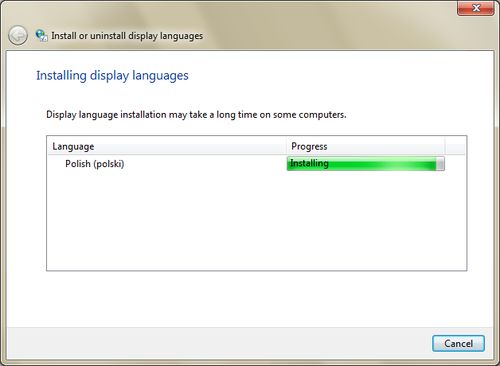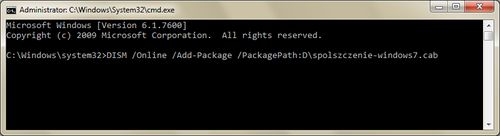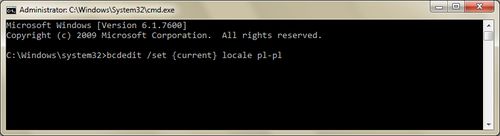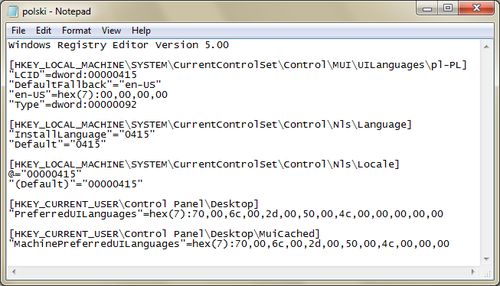Przewodnik krok po kroku, jak spolszczyć Windows 7: Windows 7 Home Premium, Windows 7 Professional i Windows 7 Ultimate.
Windows 7 Ultimate po polsku
W menu Start przejdźmy do All programs i Windows Update. Następnie sprawdźmy, czy są nowe aktualizacje klikając łącze Check for updates. Po chwili narzędzie sprawdzi, jakie aktualizacje dostępne są dla systemu. Po prawej stronie okna klikamy łącze 34 optional updates are available. Na liście pakietów językowych odszukujemy i zaznaczamy Polish Language Pack, klikamy OK i Install updates. Windows Update pobierze i zainstaluje teraz polski pakiet językowy.
Po zakończeniu instalowania polskiego języka, w menu Start przechodzimy do Control Panel i Change display language. W nowym oknie przechodzimy do zakładki Keyboards and Languages i z listy Choose a display language wybieramy polski. Na koniec uaktywnimy polski język dla ekranu uruchamiania i logowania. W tym celu przechodzimy na zakładkę Administrative i w wyświetlonym okienku informacyjnym zgadzamy się na zastosowanie języka, klikając Apply. Na wspomnianej zakładce wywołujemy kolejne okno przyciskiem Copy settings, a następnie zaznaczamy opcje Welcome screen and system accounts oraz New user accounts. Operację spolszczania systemu kończymy klikając OK i uruchamiając ponownie komputer.
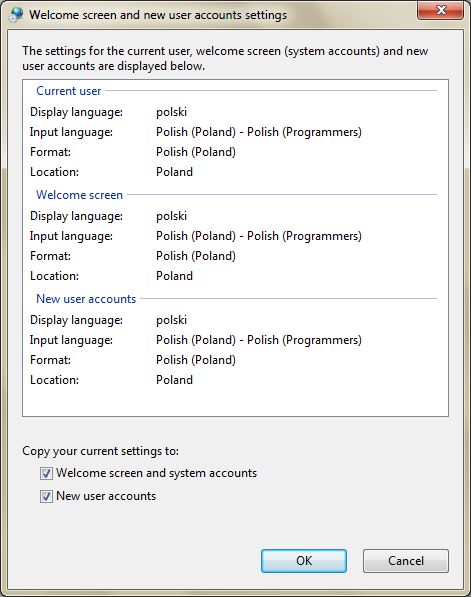
Spolszczenie do pozostałych wersji Windows 7
Microsoft tylko użytkownikom Windows 7 Ultimate pozwolił na tak szybkie i łatwe zmienianie języka interfejsu. Ale bez większych trudności poradzimy sobie ze spolszczeniem Windows 7 w wersjach od Starter do Professional.
Pierwsze co musimy zrobić, to pobrać pakiet językowy. Po pobraniu spolszczenia w menu Start w pole wyszukiwania wpisujemy cmd, następnie klikamy ikonę Wiersza polecenia (cmd) prawym przyciskiem myszki i wybieramy Run as administrator. W oknie konsoli wpisujemy DISM /Online /Add-Package /PackagePath:spolszczenie-windows7.cab, gdzie podkreślona fraza to ścieżka dostępu do pobranego pakietu językowego. Rozpoczęcie operacji inicjujemy naciskając klawisz Enter. Jeśli plik spolszczenia jest odpowiedni dla systemu, po kilku minutach powinniśmy zobaczyć napis The operation completed successfully, oznaczający, że instalacja zakończyła się pomyślnie.
Czas na zmianę języka. W Wierszu polecenia wpisujemy najpierw komendę bcdedit /set {current} locale pl-pl i naciskamy Enter, a następnie bcdboot %windir% /l pl-pl i ponownie Enter.
Na koniec musimy jeszcze wprowadzić zmianę w rejestrze, aby cały interfejs systemu był po polsku. Zamykamy Wiersz polecenia, w menu Start w pole wyszukiwania wpisujemy notepad i naciskamy Enter. Kopiujemy poniższą treść wpisu rejestru do Notatnika:
Windows Registry Editor Version 5.00
[HKEY_LOCAL_MACHINE\SYSTEM\CurrentControlSet\Control\MUI\UILanguages\pl-PL]
"LCID"=dword:00000415
"DefaultFallback"="en-US"
"en-US"=hex(7):00,00,00,00
"Type"=dword:00000092
[HKEY_LOCAL_MACHINE\SYSTEM\CurrentControlSet\Control\Nls\Language]
"InstallLanguage"="0415"
"Default"="0415"
[HKEY_LOCAL_MACHINE\SYSTEM\CurrentControlSet\Control\Nls\Locale]
@="00000415"
"(Default)"="00000415"
[HKEY_CURRENT_USER\Control Panel\Desktop]
"PreferredUILanguages"=hex(7):70,00,6c,00,2d,00,50,00,4c,00,00,00,00,00
[HKEY_CURRENT_USER\Control Panel\Desktop\MuiCached]
"MachinePreferredUILanguages"=hex(7):70,00,6c,00,2d,00,50,00,4c,00,00,00
Zapisujemy utworzony plik (File, Save As) pod dowolną nazwą, ale koniecznie z rozszerzeniem .reg (przykładowo polski.reg) i klikamy przycisk Save. Zamykamy Notatnik i klikamy dwukrotnie utworzony przed chwilą plik. System spyta, czy na pewno chcemy wprowadzić zmiany do rejestru, potwierdzamy klikając najpierw Yes i następnie OK. Na koniec całego procesu spolszczania, uruchamiamy ponownie komputer.
Od tej chwili możemy cieszyć się już systemem Windows 7 z polskim interfejsem użytkownika.
CentrumXP - więcej niż licencje
Czy wiesz, że w Sklepie CentrumXP znajdziesz nie tylko licencje Microsoft, ale także nowoczesne usługi oraz szkolenia zaprojektowane z myślą o dynamicznie rozwijającym się biznesie? Zespół ekspertów z CentrumXP & Onex Group pomoże Twojej firmie m.in. w wykonaniu migracji skrzynek pocztowych do Exchange Online i skonfigurowaniu domeny w Microsoft 365, a także przeprowadzi kompleksowe szkolenie z wykorzystania usług i aplikacji Microsoft 365. Sprawdź naszą ofertę lub skontaktuj się z nami, a przygotujemy dla Ciebie indywidualne rozwiązanie.